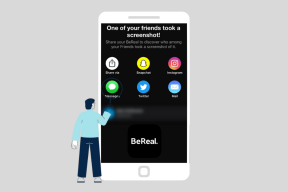Як поділитися певною частиною відео YouTube з будь-ким
Різне / / February 14, 2022
Коли ми дивимося відео на YouTube, у відео завжди є якась конкретна частина, яка впадає в очі та спокушає поділитися нею з друзями. Можливо, це ваш улюблений гравець у крикет, який робить величезний Хоум Ран. Або, можливо, це геймер, який зробив 10 послідовних пострілів у голову протягом 5 секунд. Нам завжди подобається обмін відео тільки через ті конкретні моменти. Тож чому б не поділитися лише цими конкретними моментами, чи не так?

Отже, сьогодні я покажу вам, як ви можете поділитися лише певними частинами відео YouTube не вирізаючи їх із реального відео.
Video Clipper для YouTube
Так, ви можете поділитися певними частинами відео YouTube без фактично вирізаючи все відео. І цього можна досягти за допомогою веб-програми під назвою Віббі. За допомогою Vibby ви можете виділити певний розділ відео, а також дати можливість одержувачу переглянути все відео.
У вас є якісь думки щодо цього конкретного розділу? Ви можете додати їх під час редагування відео. Також користувачі можуть коментувати ваш
Vib. Остаточна вихідна сторінка має інтерфейс, схожий на YouTube, із параметрами обміну, коментарями та рекомендаціями інших Vibs дивитися. І, найкраще з усіх Ви можете завантажити Vib.Отже, давайте подивимося, що ви можете редагувати та виділяти певні частини відео YouTube за допомогою Vibby.
Давайте обробимо відео за допомогою Vibby
Перейдіть на веб-сайт і натисніть Спробуйте зараз безкоштовно. Це не означає, що це платна послуга. Я не бачив жодних платіжних бар’єрів для будь-якої функції, поки користувався нею. Однак у майбутньому це може монетизувати послугу для оплати рахунків.
Далі ви потрапите на сторінку створення, де спочатку потрібно додати посилання на YouTube.
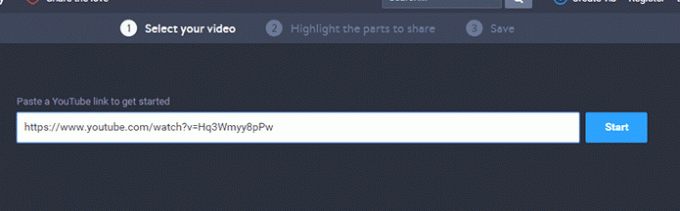
Після того, як ви скопіюєте, вставте та натисніть Почніть Вам буде запропоновано зареєструватися. Після реєстрації перейдіть до кроку 2. Частина редагування та виділення. Ось як виглядає інтерфейс.
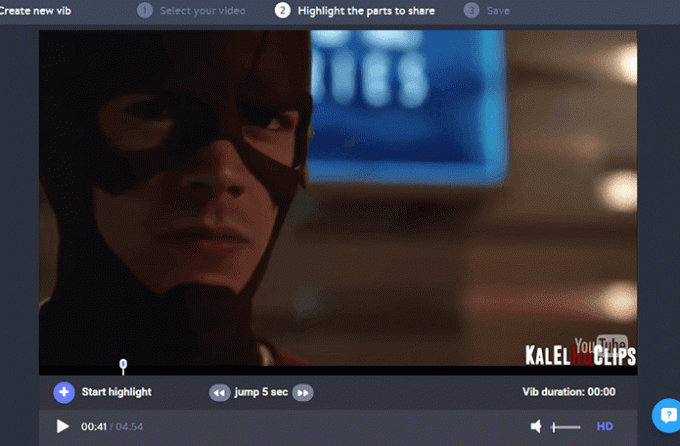
У цьому інтерфейсі ви отримуєте Почніть виділення кнопка, можливість швидкого 5-секундного переходу, регулювання гучності та опція до перемикатися між якістю відео HD та SD. Тепер натисніть на Почніть виділення коли ви дійдете до ідеального моменту, який потрібно скоротити.
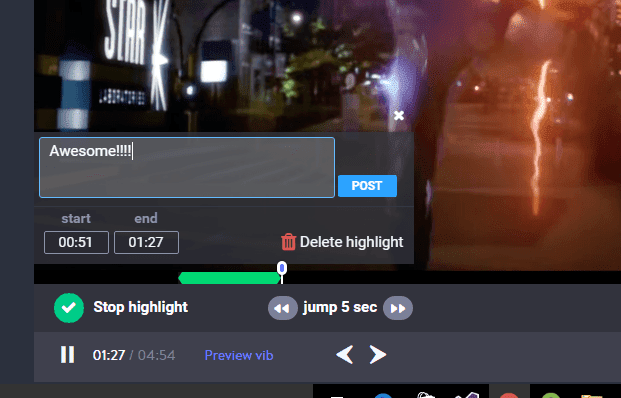
Ви повинні отримати спливаючу підказку з набором інших параметрів. Тут ви можете прокоментувати виділений розділ, змінити час початку/закінчення, а також видалити виділений розділ. Після того, як ви завершите виділення, ви можете попередньо переглянути Vib. Натисніть на Попередній перегляд Vib. Після того, як ви задоволені, натисніть на Далі. Тепер ви повинні прийти до ЗберегтиСторінка розділ.
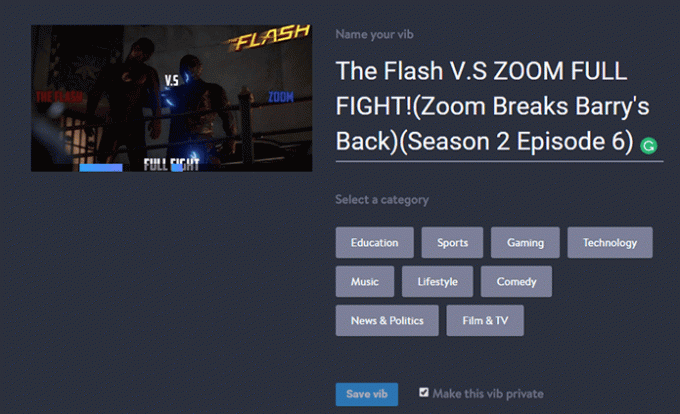
Буде встановлено назву відео за замовчуванням. Ви можете редагувати його, якщо хочете. Потім виберіть категорію. Ви також можете зробити його приватним Vib, якщо не хочете, щоб він відображався в рекомендаціях. Далі збережіть свій Vib. Тепер ви потрапите на останню сторінку, де ви побачите варіанти поділитися своїм Vib.
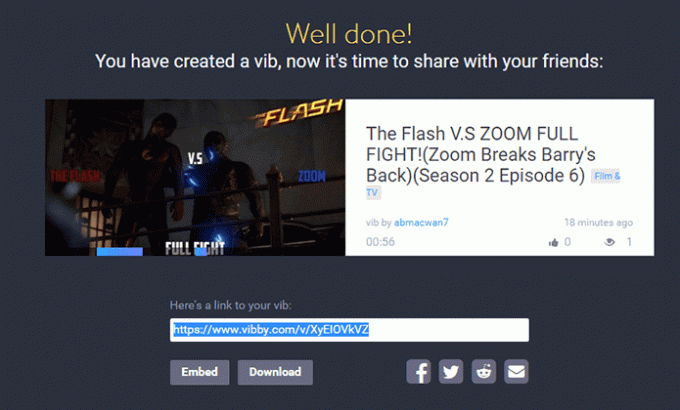
Тут ви отримуєте спеціальне посилання для вашої можливості Vib Вставити Vib увімкнено ваш веб-сайт або блог та параметри завантаження. Ось як виглядає сторінка спеціального посилання на Vibby.
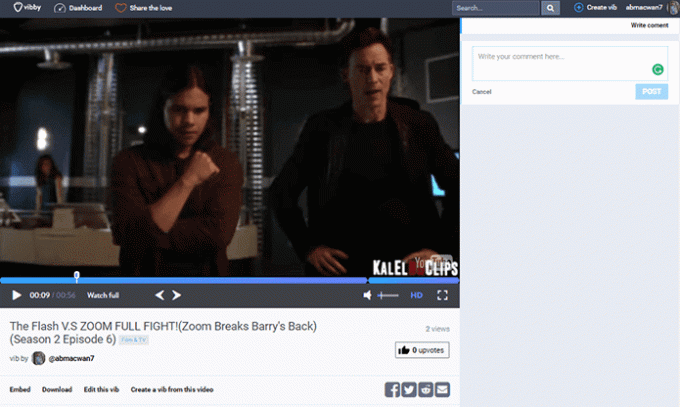
Для кращого уявлення подивіться той, який я створив. Ви також можете переглянути повне відео. Натисніть на Дивитися повністю. З цим немає обмежень. Ви не обрізаєте відео. Все відео все ще там.
Альтернативна відеорізка
Існує ще один веб-додаток під назвою TubeChop який може легко обрізати відео та робити те ж саме, що і Vibby. Але інтерфейс має більше ретро схоже, що розробник не побажав його оновлювати. Ось скріншот інтерфейсу.
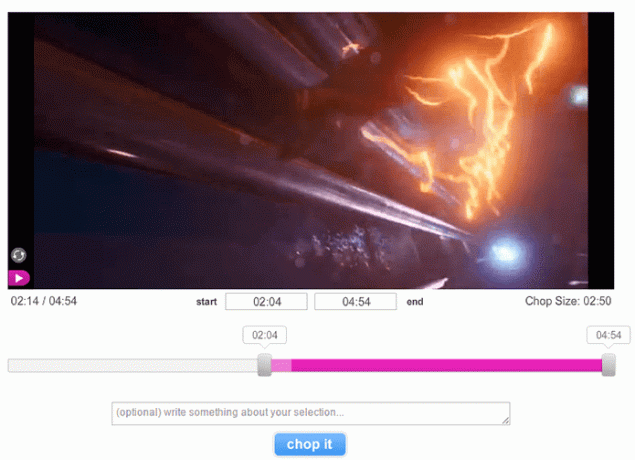
Ви отримуєте параметри вставки та спеціальне посилання для вашого відео. Також глядач може переглянути повне відео зі сторінки.
Хочете швидший інструмент для збереження та обміну веселими моментами у відео? Перегляньте Blipsnip. Це може створювати закладки для окремих частин онлайн-відео.
Деякі корисні сценарії для розгляду
Обидва ці інструменти можуть робити набагато більше, ніж просто ділитися відео з друзями. Вони можуть бути корисними в таких сферах, як освіта, спорт та бізнес. Лектори можуть швидко та легко показати певний розділ відео YouTube. Можна конкретно вказати на ідею в бізнес-презентації. Те саме для спорту, тренери та гравці можуть аналізувати окремі частини матчу. Таким чином, економія часу в усіх трьох сценаріях.
Отже, ви б використали його? Дайте нам знати в коментарях.
Востаннє оновлено 03 лютого 2022 року
Наведена вище стаття може містити партнерські посилання, які допомагають підтримувати Guiding Tech. Однак це не впливає на нашу редакційну чесність. Зміст залишається неупередженим та автентичним.

Написано
Він фанат ПК, ботанік Android, програміст і мислитель. Йому подобається читати надихаючі історії та вивчати нові вірші. У вільний час ви побачите, як він шукає різні способи автоматизувати свою техніку. Він також пише про поради щодо налаштування Android і Windows у власному блозі All Tech Flix.